Windows上安装MySql
1、下载MySql
最新版本的MySql可以在这里下载

如果不想安装最新的版本,点击图片“1”处所示选择其他版本。点击“2”处下载最新版本,会跳转到下载页面,可以选择不登录直接下载,如图所示:
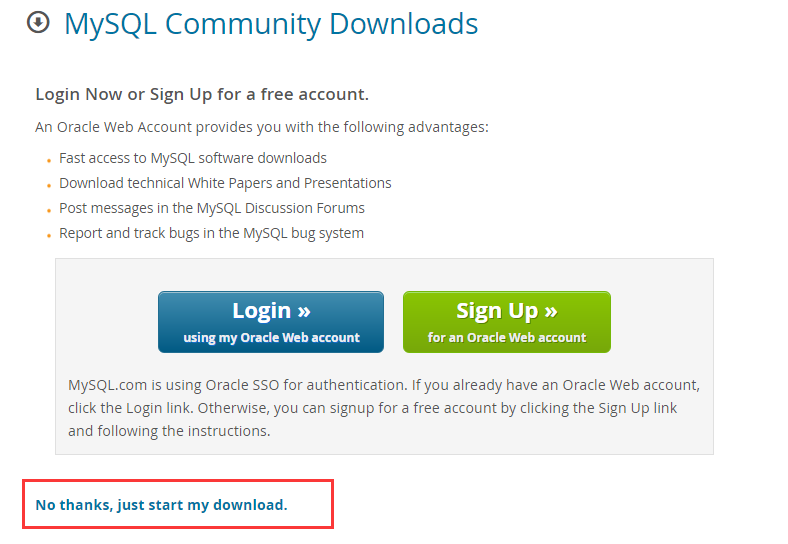
下载完后,将zip包解压到相应目录,这里解压在D:\20170324\soft\mysql-8.0.18-winx64
2、配置MySql配置文件
打开刚解压的文件夹,在文件夹下创建后缀为ini的文件,名字自己起一个就可以,编辑ini文件,配置以下基本信息:
[client] # 设置mysql客户端默认字符集 default-character-set=utf8 [mysqld] # 设置3306端口 port = 3306 # 设置mysql的安装目录 basedir=D:\20170324\soft\mysql-8.0.18-winx64 # 设置 mysql数据库的数据的存放目录,MySQL 8+ 不需要以下配置,系统自己生成即可,否则有可能报错 # datadir=C:\20170324\soft\mysql-8.0.18-winx64\sqldata
# 允许最大连接数
max_connections=20
# 服务端使用的字符集默认为8比特编码的latin1字符集
character-set-server=utf8
# 创建新表时将使用的默认存储引擎
default-storage-engine=INNODB
特别注意:下面的配置过程是在win7系统下完成,在win10系统下输入mysqld类似的命令会报错,报错如下,我们根据提示将命令修改为“.\mysqld”就可以正常安装,使用了

3、启动MySql数据库
以管理员身份打开cmd命令行工具或者powershell,切换目录到:D:\20170324\soft\mysql-8.0.18-winx64\bin
初始化数据库:
mysqld --initialize --console
执行完成后,会输出初始默认密码:
2019-12-11T02:06:08.882542Z 5 [Note] [MY-010454] [Server] A temporary password is generated for root@localhost: p1!q%xNyydsu
p1!q%xNyydsu就是初始密码,登录的时候需要,可以登录之后修改密码。
输入安装命令:
mysqld install
安装成功后,启动MySql,输入命令:
net start mysql

4、登录MySql数据库
输入命令格式为:
mysql -h 主机名 -u 用户名 -p
参数说明:
-h : 指定客户端所要登录的 MySQL 主机名, 登录本机(localhost 或 127.0.0.1)该参数可以省略;
-u : 登录的用户名;
-p : 告诉服务器将会使用一个密码来登录, 如果所要登录的用户名密码为空, 可以忽略此选项。
登录本机一般输入命令:
mysql -u root -p
按回车确认, 如果安装成功并且 MySQL 正在运行, 会要求输入密码,输入上一步生成的初始密码回车

5、修改初始密码
输入命令:
ALTER USER root@localhost IDENTIFIED BY '123456';
6、授权远程访问
use mysql;
查询mysql库下的user表
select user,host from user;

将表中user为root的用户的host修改为%,%表示的是允许任意host访问,如果只允许某一个ip访问,则可改为相应的ip,比如可以将localhost改为192.168.100.60,这表示只允许局域网的192.168.100.60这个ip远程访问mysql。
update user set host = '%' where user = 'root';
再次查询user表

让赋予的权限立即生效,执行
flush privileges;
防火墙打开3306端口,如何开放3306端口,这里不赘述。
参考:https://www.runoob.com/mysql/mysql-install.html

